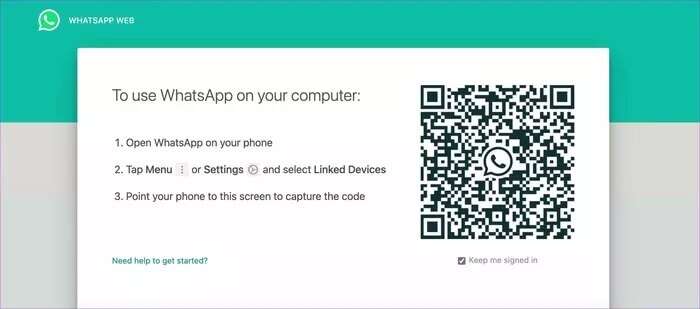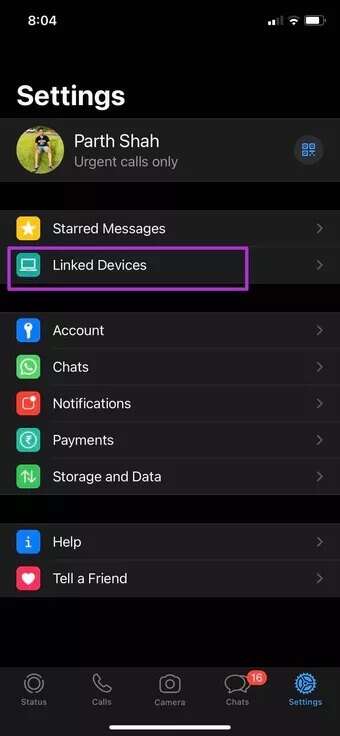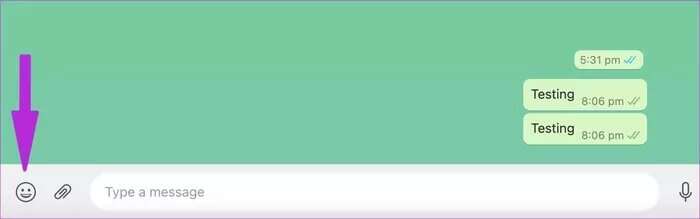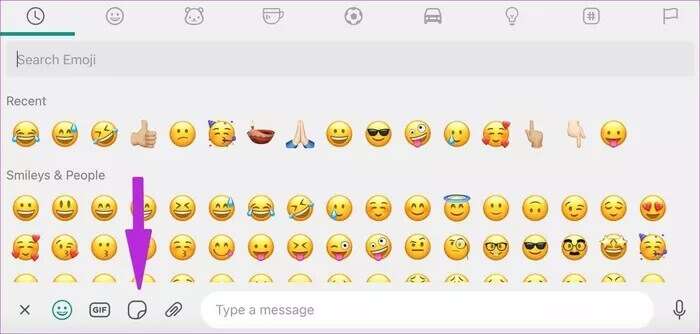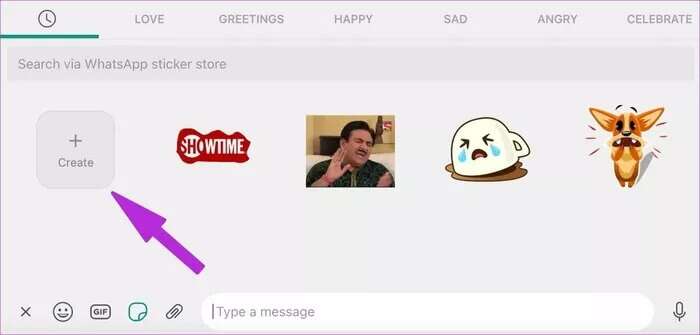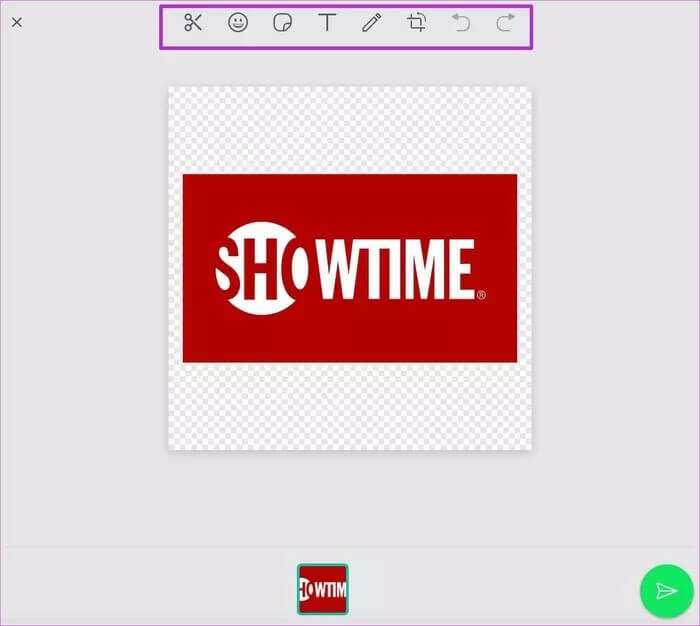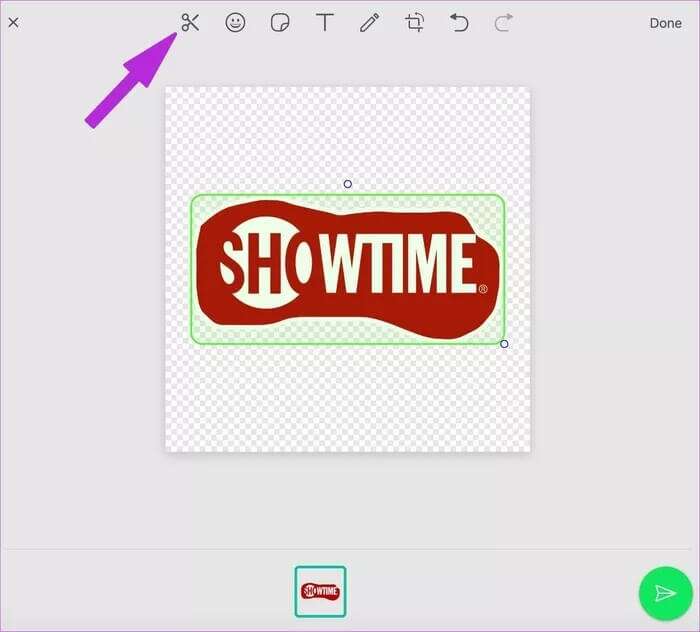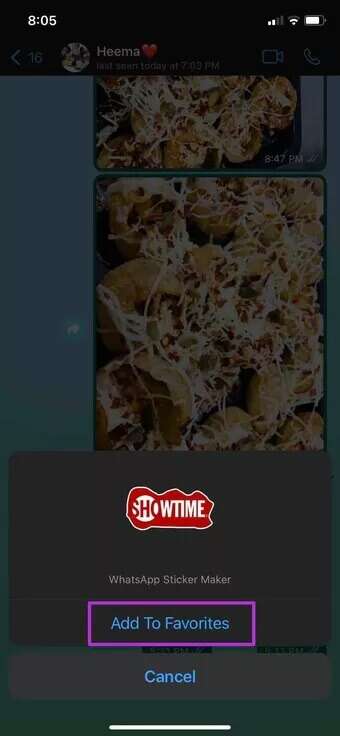WhatsApp에서 나만의 스티커를 만드는 방법
이모티콘과 GIF 다음으로 스티커는 대화에서 자신을 표현하는 또 다른 방법입니다. 거의 모든 인스턴트 메시징(IM) 앱에 스티커 지원이 추가되었습니다. WhatsApp도 예외는 아닙니다. Facebook 소유 회사는 계속해서 맞춤형 스티커를 만드는 옵션을 추가했습니다. WhatsApp에서 나만의 스티커를 만드는 방법은 다음과 같습니다.
현재 사용자 지정 WhatsApp 스티커를 만드는 기능은 WhatsApp 데스크톱 앱으로만 제한됩니다. WhatsApp 모바일 앱을 사용하여 계정을 만들 수 없습니다. 그러나 WhatsApp 데스크톱에서 만든 스티커를 WhatsApp 모바일로 가져오는 옵션이 있습니다. 모든 트릭을 배우려면 끝까지 가십시오.
맞춤형 WhatsApp 스티커 팩은 추억에서 대화형 스티커를 만들고 싶을 때 유용합니다. 또한 매우 쉽습니다. 먼저 WhatsApp 데스크톱을 설정한 다음 스티커를 만들어 보겠습니다.
WHATSAPP 데스크탑 설정
바로 이동하기 전에 WhatsApp 데스크톱 또는 웹 먼저 PC 또는 Mac에서 설정하는 방법을 보여드리겠습니다(결국 휴대폰 번호를 추가하고 WhatsApp 계정에 로그인하는 것만큼 쉽지는 않습니다).
단계1 : 앱 다운로드 WhatsApp에 من 마이크로 소프트 스토어 أو 맥 앱 스토어.
단계2 : 앱 열기 WhatsApp에 PC 또는 Mac에서 스캔할 QR 코드가 표시됩니다.
표 3 : 휴대폰에서 WhatsApp을 열고 다음으로 이동합니다. 설정.
단계4 : 퍄퍄퍄 관련 기기 옵션을 클릭하십시오 장치를 연결.
단계5 : 자신을 인증하면 내장 카메라를 열어 WhatsApp 데스크톱 또는 WhatsApp 웹에 표시된 QR을 스캔합니다.
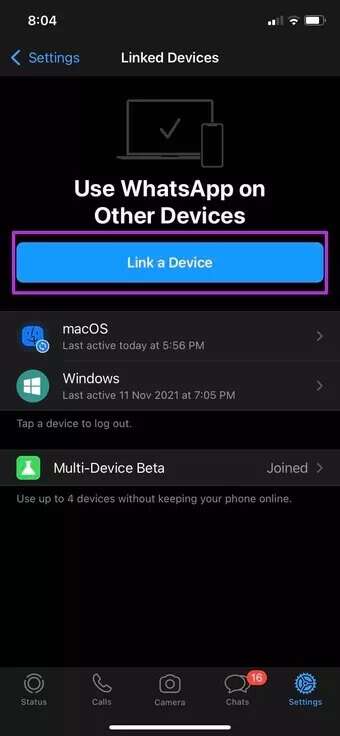
표 6 : 삭제 QR 코드 스캔하면 몇 분 안에 모든 WhatsApp 메시지가 데스크탑 앱에 표시됩니다.
이제 데스크톱 앱을 사용하여 맞춤형 WhatsApp 스티커를 만들 준비가 되었습니다.
WhatsApp에서 맞춤형 WhatsApp 스티커 만들기
먼저 콜라주를 만들 수 있도록 관련 사진이 PC나 Mac에 저장되어 있는지 확인하세요. 아래의 단계별 지침을 따르십시오.
단계1 : 앱 열기 WhatsApp에 바탕 화면에.
단계2 : 스티커를 사용하려는 채팅으로 이동합니다.
표 3 : 아이콘 클릭 이모티콘 채팅에서.
단계4 : 선택 아이콘 포스터 GIF 옆에.
단계5 : 최근 스티커 목록이 열립니다.
표 6 : 버튼을 클릭 "건설" , WhatsApp에서 스티커로 사용할 이미지를 선택하라는 메시지가 표시됩니다.
단계7 : 퍄퍄퍄 그림 . 열릴 것입니다 라벨 편집기 왓츠앱에서.
다음은 WhatsApp에서 스티커로 바꾸기 전에 이미지를 편집하는 옵션입니다.
개요: 이것은 맞춤형 WhatsApp 스티커를 만드는 가장 중요한 도구 중 하나입니다. 외곽선을 선택하고 이미지에 경로를 만들어 불필요한 요소를 잘라냅니다. 이미지에 경로를 그려서 스티커로 만들 수 있습니다.
이모티콘: 포스터에 사진을 추가할 계획입니까? 기호를 클릭하십시오 이모티콘 나에게 맞는 이모티콘을 선택하세요.
첨부된: 스티커 메뉴를 사용하여 기존 스티커를 맞춤 스티커에 추가할 수 있습니다.
텍스트: 이름이 모든 것을 말해줍니다. 아이콘을 클릭하십시오 T 그리고 사용자 정의 레이블에 텍스트를 추가하십시오.
계속해서 페인트 도구를 사용하여 포스터에 색상을 추가할 수도 있습니다. 위의 스크린샷에서 외곽선 도구를 사용하여 단순한 이미지에 포스터와 같은 효과를 추가했습니다.
이미지에 필요한 변경을 한 후 보내기를 누르면 WhatsApp에서 앱의 스티커로 공유합니다. WhatsApp 데스크톱 앱의 생성기 도구를 사용하여 원하는 만큼 사용자 지정 스티커를 만들 수 있습니다.
맞춤형 WhatsApp 스티커를 휴대폰으로 가져오기
성가신 제한 사항에서 WhatsApp은 생성된 스티커를 데스크톱에서 휴대폰으로 동기화하지 않습니다. 생성된 스티커는 클릭 한 번으로 데스크톱에서 모바일로 접근할 수 없습니다. 그러나이 솔루션을 사용하면 전화기의 WhatsApp 채팅에서 모든 사용자 지정 스티커를 사용할 수 있습니다.
단계1 : WhatsApp에 대해 알아보십시오.
단계2 : 이전에 맞춤 스티커를 사용한 대화를 엽니다.
표 3 : 스티커를 탭하고 즐겨찾기에 추가 옵션을 선택합니다.
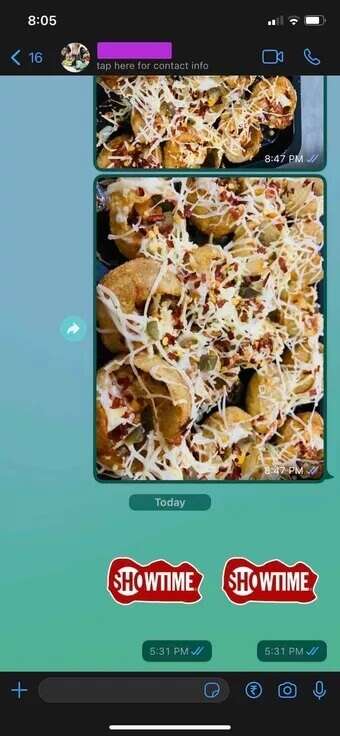
스티커가 스티커 갤러리에 추가됩니다. 이제 모든 WhatsApp 채팅에서 스티커를 사용할 수 있습니다. 모든 맞춤 스티커에 대해 동일한 단계를 반복하고 쉽게 액세스할 수 있도록 즐겨찾기에 추가하세요.
맞춤형 WhatsApp 스티커 팩 만들기
WhatsApp이 데스크탑에 스티커 생성 부분을 설치했지만 WhatsApp 모바일 앱에서도 동일한 기능을 보고 싶습니다. WhatsApp에서 나만의 스티커를 만드는 방법을 배운 후 어떤 스티커를 만들 계획인가요? 아래 댓글에서 창작물을 공유하세요.